Trois meilleurs enregistreurs d'écran pour Linux Mint 20 :
Les trois meilleurs enregistreurs d'écran pour Linux Mint 20 sont discutés ci-dessous :
Screencaster Kazam :
Kazam Screencaster est un logiciel d'enregistrement d'écran très simplifié conçu pour le système d'exploitation Linux. Il vous permet de capturer l'intégralité du contenu de votre écran sous forme d'enregistrement vidéo. Cet enregistrement peut être lu ultérieurement à l'aide de l'un des lecteurs vidéo prenant en charge le format de fichier vidéo VP8/WebM. De plus, il vous offre également la possibilité d'enregistrer de l'audio à partir de n'importe quel périphérique d'entrée audio pris en charge par cet enregistreur d'écran.
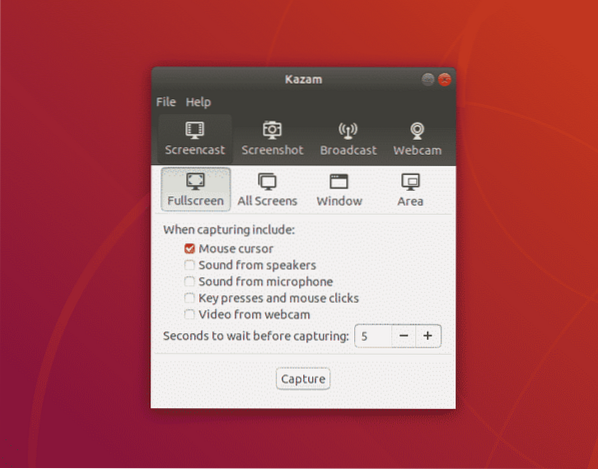
Kazam Screencaster vous permet même d'enregistrer vos fichiers vidéo au format Graphics Interchange Format (GIF). Il vous permet également de faire un double enregistrement i.e. enregistrer votre écran et votre webcam en même temps. La meilleure chose à propos de cet enregistreur d'écran est qu'il convient parfaitement aux débutants en raison de son interface minimaliste qui ne déroute jamais un utilisateur naïf. Il prend également en charge plusieurs formats de sortie vidéo et vous donne la liberté de choisir la zone de votre écran que vous souhaitez capturer.e. cela ne vous limite pas à capturer tout votre écran.
ScreenStudio :
ScreenStudio est un enregistreur d'écran très simple et facile à utiliser conçu pour les systèmes d'exploitation Linux, Mac et Windows. Il vous permet d'enregistrer votre écran sous la forme d'une vidéo de qualité HD à part entière. Il vous permet d'enregistrer votre écran et votre webcam simultanément. En dehors de cela, il vous donne même la liberté de superposer le texte ou l'image de votre choix sur vos vidéos sous forme de légendes ou de sous-titres. La chose la plus fascinante à propos de cet enregistreur d'écran est qu'il est gratuit à télécharger et à utiliser.
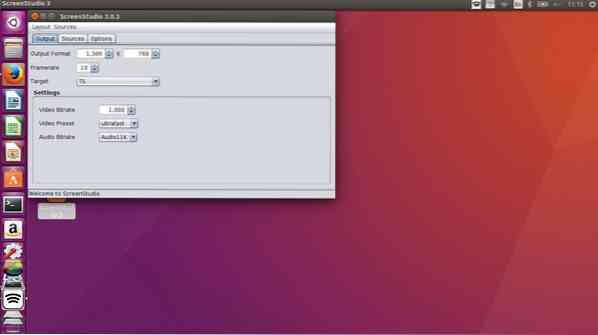
Il vous permet également d'obtenir votre vidéo de sortie dans plusieurs formats différents. ScreenStudio permet à ses utilisateurs d'enregistrer de l'audio à partir de périphériques d'entrée audio. Vous pouvez configurer cet enregistreur d'écran selon vos besoins en utilisant les options de configuration avancées. Vous pouvez également définir la fréquence d'images et le débit binaire de vos vidéos selon votre choix lors de l'utilisation de ScreenStudio. Une bonne chose à propos de cet enregistreur d'écran est qu'il peut être utilisé sur plusieurs plates-formes, ce qui le rend d'autant plus populaire parmi les utilisateurs.
Ouvrez Broadcaster Software Studio :
Open Broadcaster Software Studio ou simplement OBS Studio est un autre enregistreur d'écran et streamer en direct gratuit et open source conçu pour les systèmes d'exploitation Linux, Mac et Windows. Il offre une fonction de capture vidéo en temps réel hautes performances avec laquelle vous pouvez facilement enregistrer vos écrans sans aucun problème. Vous pouvez même créer des scènes en mélangeant des enregistrements vidéo capturés à partir de différentes sources. Il vous permet de configurer un nombre illimité de scènes et vous pouvez même basculer entre différentes scènes de manière transparente. Il est capable de passer en douceur d'une scène à une autre. OBS Studio dispose d'un mélangeur audio intuitif qui est suffisamment intelligent pour superposer des audios sur vos enregistrements vidéo.
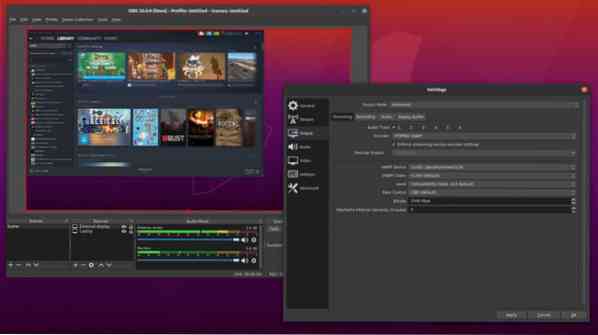
Il vous fournit des configurations puissantes et faciles à utiliser que vous pouvez modifier très facilement selon vos besoins. Son interface utilisateur est si conviviale qu'elle vous permet même de réorganiser ses mises en page selon votre choix. Il prend en charge toutes les célèbres plateformes de streaming, ce qui le rend encore plus avantageux pour ses utilisateurs.e. ils peuvent faire du streaming en direct et des enregistrements d'écran tout en utilisant une seule plate-forme intégrée. Vous pouvez également créer des raccourcis personnalisés avec la fonction Raccourcis clavier d'OBS Studio pour garder toutes vos tâches importantes sur vos conseils. Enfin, le mode Studio de cet enregistreur d'écran vous permet de prévisualiser vos scènes avant de les diffuser en direct.
Conclusion:
En installant l'un des enregistreurs à trois écrans décrits ci-dessus, vous pouvez facilement commencer à capturer vos écrans et vous maîtriser dans l'art de créer des didacticiels vidéo visuellement attrayants. L'avantage de tous ces enregistreurs d'écran, c'est qu'ils sont très simples et faciles à utiliser.
 Phenquestions
Phenquestions


